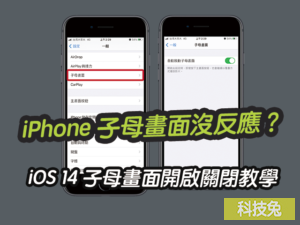【iOS 14 子母畫面】iPhone邊用App同時背景播放Youtube、Apple TV!教學

iPhone iOS 14 子母畫面教學來囉!iOS 14 子母畫面功能,可以讓你邊看Youtube 、Apple TV、Netflix影片的同時,你還可以邊使用其他App,例如Instagram、Line、臉書、Telegram…等等,也就是說,在iOS 14 上,影片是可以在背景執行播放的,就跟電腦上的Youtube子母畫面一模一樣。
下面教學iOS 14 子母畫面怎麼使用。
iPhone iOS 14 子母畫面教學
iPhone iOS 14 / Youtube 子母畫面
▼要在iPhone iOS 14 手機上使用Youtube子母畫面,首先你要打開Safari,然後在網址輸入Youtube網站網址,打開網頁版Youtube。
▼打開Youtube之後,前往你要播放子母畫面的影片,然後點選影片畫面中的「全螢幕」播放按鈕。影片全螢幕播放之後,你會在畫面中看到一個「子母畫面按鈕」,這個就是iPhone iOS 14 的子母畫面功能,點下去之後就可以變成子母畫面了。
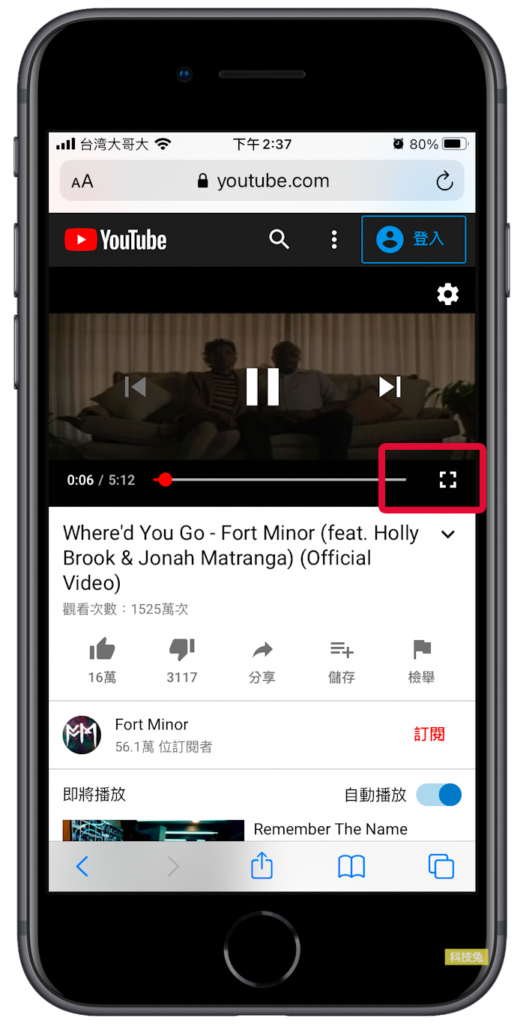
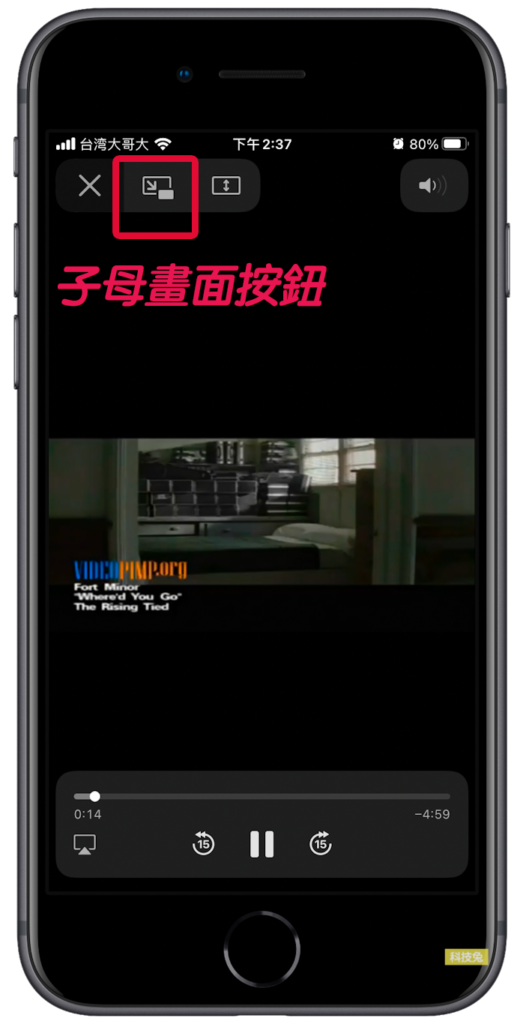
▼點選iPhone iOS 14子母畫面功能之後,你會發現Youtube影片已經在進行子母畫面播放了,這時候你就可以邊看影片邊使用其他App。
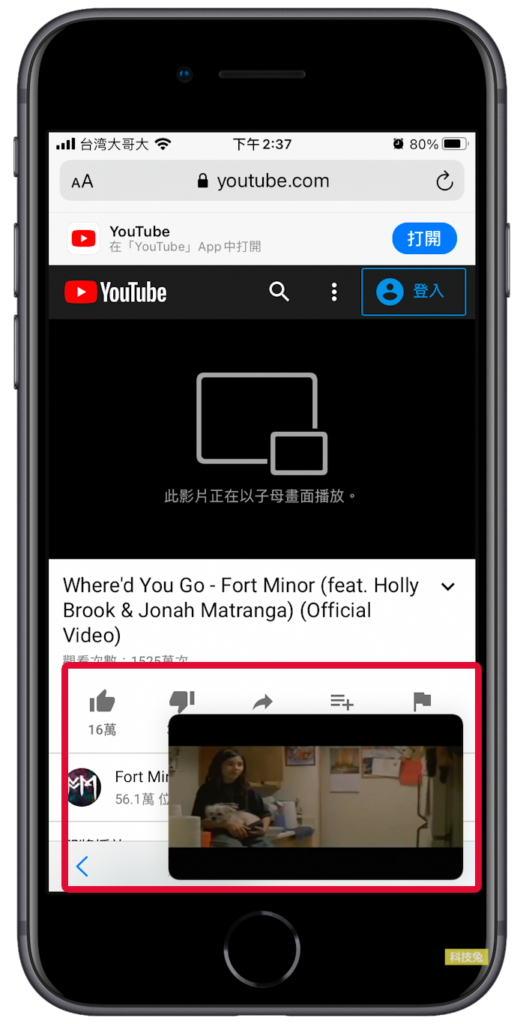
▼你可以邊使用Instagram App或是Line App,然後邊看Youtube子母畫面播放的影片,iPhone iOS 14這個新的子母畫面功能真的太棒啦!
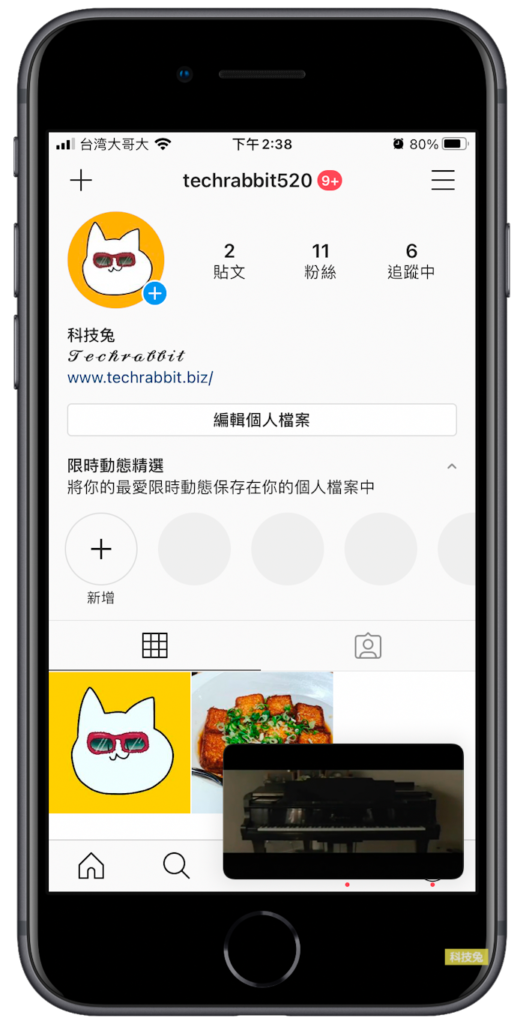

▼iPhone iOS 14 的子母畫面功能同時允許你對子母畫面進行放大跟縮小,你可以將影片放大到佔滿整個螢幕左右邊框,也可以縮小到不妨礙你使用其他App,相當方便。
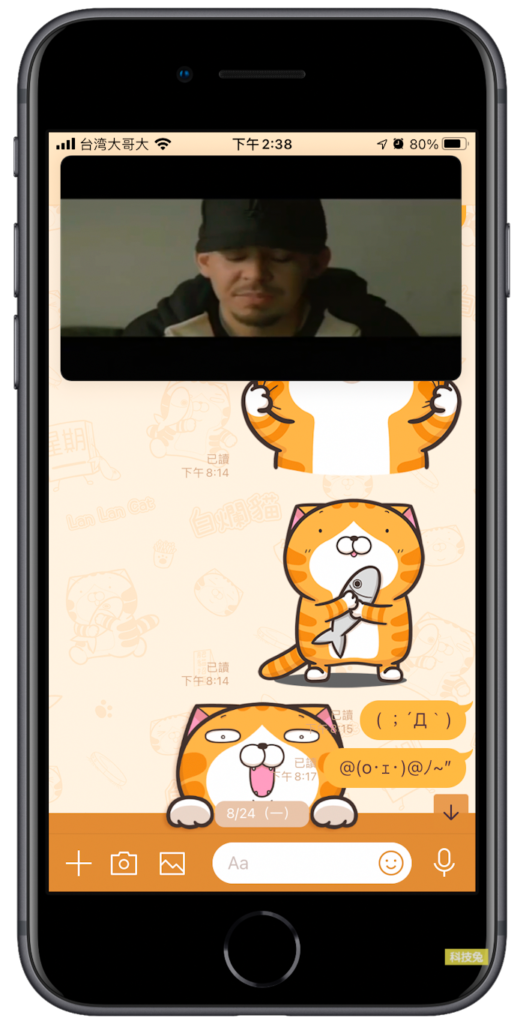
iPhone iOS 14 / Apple TV 子母畫面
▼另外iPhone ios 14子母畫面除了支援Youtube 子母畫面之外,同時也支援像是Apple TV或是Netflix..等網站App,都是可以進行子母畫面播放的。
▼例如打開Apple TV之後,點選任何一部你想要子母播放的影片,跟剛剛Youtube一樣,點選子母播放按鈕,就可以開始進行子母播放了。
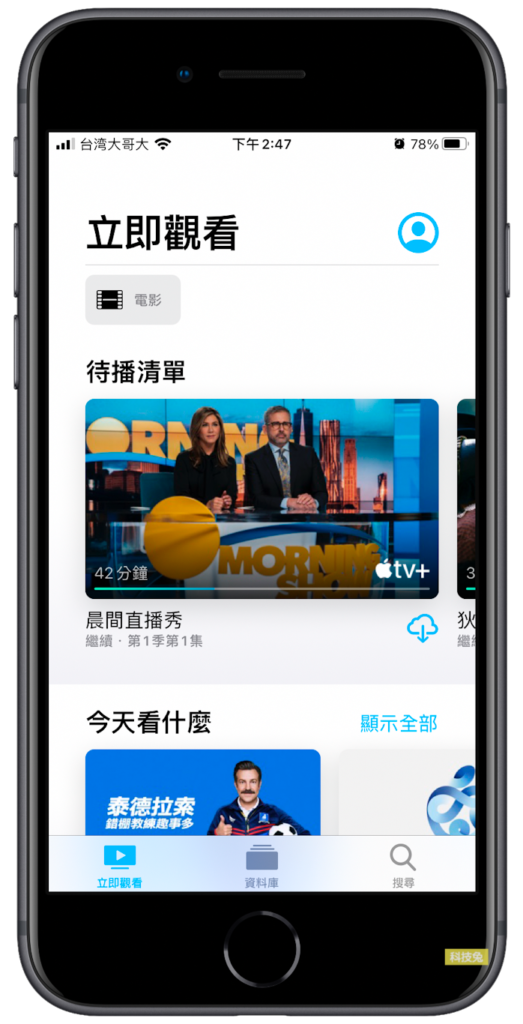
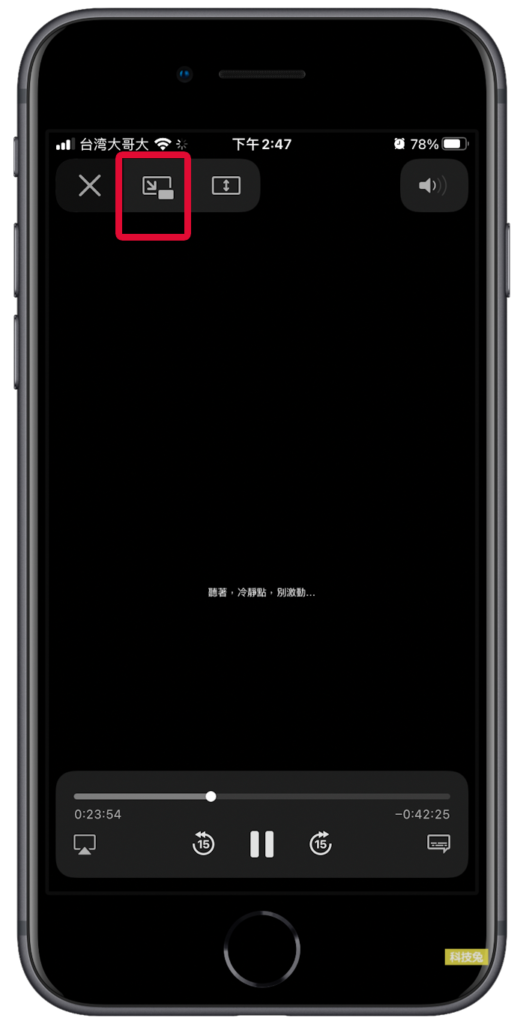
▼iPhone ios 14同樣支援Apple TV子母畫面播放,你一樣可以邊使用其他App,邊看Apple TV,相當方便喔。
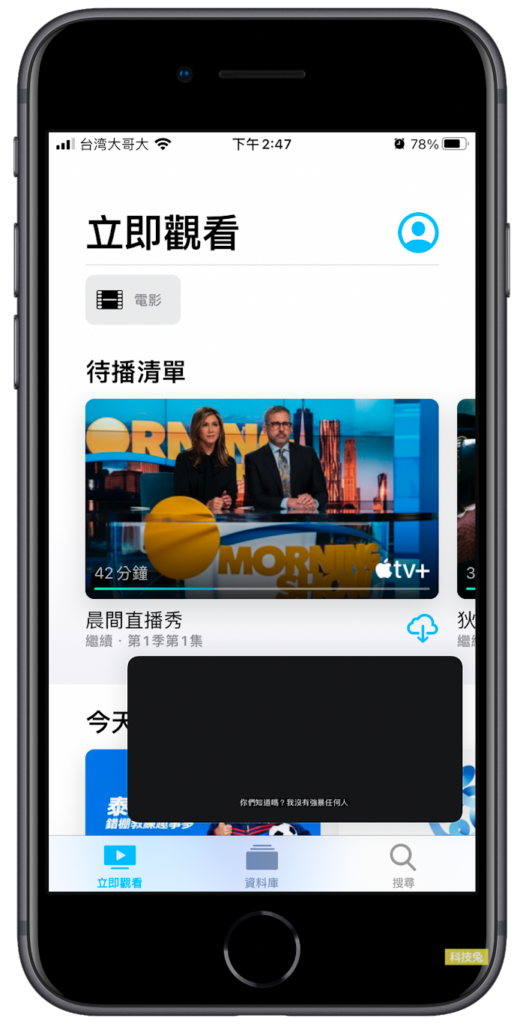
總的來說,iPhone ios 14的子母播放功能相當實用,建議去用用看喔!